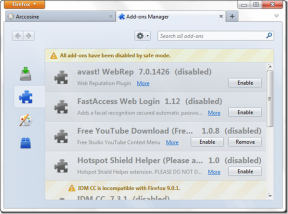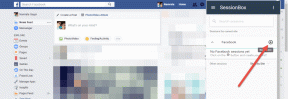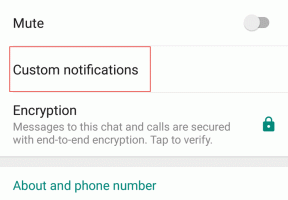11 Tip dan Trik Teks Cerita Instagram Teratas yang Harus Anda Ketahui
Bermacam Macam / / December 02, 2021
Instagram adalah semua tentang gambar. Lebih tepatnya, bergaya gambar jika Anda mengikuti tren hari ini. Tren di Instagram ini lepas landas setelah cerita muncul. Selagi kamu bisa tambahkan teks sebagai keterangan dalam posting normal, dalam cerita Anda harus menambahkan teks di atas gambar. Dan gambar seperti itu ada di mana-mana!

Orang akan berpikir bahwa itu akan menjadi teks yang membosankan tetapi Anda salah. Instagram menyediakan banyak fitur untuk teks cerita. Ini memungkinkan Anda mengubah warna, gaya font, dan menambahkan bayangan, dll. Sementara beberapa fitur terlihat, yang lain tidak akan tersentuh oleh Anda sampai Anda mengetahuinya.
Jadi di sini kami menyajikan kepada Anda banyak tips, trik, dan peretasan terkait dengan teks cerita Instagram.
1. Ubah Ukuran Font
Instagram menyediakan lima gaya font: Typewriter, Strong, Classic, Modern, dan Neon. Dari ini, Anda dapat mengubah ukuran font hanya tipe Klasik. Ya, Anda dapat memperbesar teks untuk semuanya dengan mencubit masuk dan keluar, tetapi terkadang Anda ingin memasukkan teks tertentu hanya dalam satu baris.
Misalnya, jika Anda ingin menambahkan situs web atau id email, Anda ingin itu berada dalam satu baris. Ini dimungkinkan dengan bantuan gaya Klasik hanya karena Anda dapat mengubah ukurannya secara manual.
Untuk melakukannya, ikuti langkah-langkahnya:
Langkah 1: Buka mode Cerita dan ketuk ikon Teks. Masukkan teks Anda.

Langkah 2: Kemudian ketuk mode gaya Font di bagian atas dan pilih Klasik. Anda akan mendapatkan slider di sisi kiri. Seret ke atas atau ke bawah untuk menambah atau mengurangi ukuran.


2. Ubah Perataan Teks
Jika Anda ingin menyelaraskan teks Anda dengan benar, tentu saja, Anda cukup menahan teks dan meletakkannya di posisi yang diinginkan. Tetapi mengapa tidak menggunakan fitur perataan asli? Instagram menawarkan keselarasan dalam gaya font Mesin Ketik dan Klasik. Setelah Anda memilih salah satu dari gaya font ini, ketuk ikon perataan di sudut kiri atas untuk perataan kiri, kanan, dan tengah.

3. Lihat Semua Warna Teks
Tidak banyak orang yang tahu bahwa Instagram menawarkan roda penuh warna. Jika Anda tidak menyukai rangkaian warna yang diberikan, Anda selalu dapat beralih ke roda warna dan memilih warna pilihan Anda.
Untuk melihat roda warna, ikuti langkah-langkahnya:
Langkah 1: Dalam mode cerita, ketuk ikon teks dan ketik teks Anda.

Langkah 2: Anda akan melihat lingkaran warna kecil di bagian bawah layar. Tahan warna apa saja dan Anda akan mendapatkan palet warna. Sekarang gerakkan jari Anda pada palet dan pilih warna apa saja.


4. Gunakan Alat Pemilih Warna
Jika Anda ingin mencocokkan teks dengan gambar Anda dan tidak dapat menemukan warna yang tepat dari palet warna, jangan khawatir, Anda dapat menggunakan alat pemilih warna.
Untuk melakukannya, tambahkan teks ke cerita Anda dan ketuk ikon pemilih warna yang ada di sisi kanan semua warna. Kemudian pindahkan alat ini ke warna yang diinginkan dan warna teks Anda akan berubah secara otomatis.


5. Ubah Warna Kata Individu
Biasanya, saat Anda memilih warna untuk teks Anda dari lingkaran warna kecil di bagian bawah, warna itu akan diterapkan ke seluruh teks. Bagaimana jika Anda ingin setiap kata memiliki warna yang berbeda? Tentu, Anda dapat menambahkan kata satu per satu tetapi itu akan memakan banyak waktu.

Sebagai alternatif, cukup sorot kata (pilih kata) dan ketuk warna pilihan Anda. Ulangi ini untuk semua kata.


6. Ubah Warna Latar Belakang Teks
Dari lima gaya font, Anda dapat mengubah warna latar belakang hanya tiga: Klasik, Mesin Ketik, dan Kuat. Untuk melakukannya, setelah Anda menambahkan teks dan menggunakan salah satu gaya font ini, ketuk ikon mode font di sudut kiri atas. Kemudian pilih warna latar belakang dari warna di bagian bawah.


Juga di Guiding Tech
7. Tambahkan Bayangan ke Teks
Untuk menyempurnakan teks dan cerita, Anda dapat menambahkan bayangan pada mereka. Namun, tidak ada fitur asli untuk melakukannya. Tapi itu tidak akan mengecewakan Anda karena ada trik bagus untuk mencapai efek bayangan.
Berikut langkah-langkahnya:
Langkah 1: Buka mode Cerita dan masukkan teks Anda. Kemudian ketuk tombol Selesai.

Langkah 2: Sekarang menggunakan gaya font yang sama, ketik ikon Teks dan masukkan teks yang sama lagi tetapi dengan warna yang berbeda. Sekali lagi ketuk tombol Selesai.

Langkah 3: Seret teks kedua ini ke teks pertama dan tambah atau kurangi ukurannya sedemikian rupa sehingga keseluruhan teks terlihat seperti bayangan telah ditambahkan padanya.

8. Gunakan Lebih Banyak Font
Jika font bawaan Instagram tidak cukup untuk Anda, cobalah beberapa font yang berbeda dan unik. Ingin tahu bagaimana? Yang perlu Anda lakukan adalah pergi ke Situs web Simbol Keren dan masukkan teks Anda di halaman teks Mewah. Anda akan melihat pratinjau banyak font baru di situs itu sendiri.
Ketuk tombol Salin di sebelah gaya font yang Anda suka. Lalu masuk ke mode Instagram Story dan dalam mode teks, rekatkan. Anda dapat mengubah warna, ukuran, dan parameter lainnya seperti yang Anda lakukan untuk teks biasa. Bukankah ini peretasan yang keren?


9. Tambahkan Teks Pelangi
Teks pelangi berarti teks di mana setiap huruf memiliki warna yang berbeda. Pola warnanya, bagaimanapun, menyerupai pelangi.
Berikut cara menambahkannya.
Langkah 1: Buka mode Cerita dan tulis teks Anda.
Langkah 2: Pilih atau sorot semua teks.

Langkah 3: Sekarang dengan teks yang dipilih, kita perlu membuka spektrum warna. Untuk melakukannya, pegang warna apa saja dari warna di bagian bawah. Setelah palet warna terlihat, jangan angkat jari Anda dari palet. Sambil menjaga jari Anda di palet, arahkan jari kedua Anda ke sisi kanan kata yang disorot. Pastikan itu disorot.
Sekarang dengan kedua jari di layar, seret perlahan ke sisi kiri. Anda akan melihat bahwa itu menghasilkan efek gradien. Untuk mendapatkan efek pelangi yang tepat, mulailah dari sisi paling kanan palet.


Catatan: Ini adalah langkah yang sulit, jadi lakukan dengan perlahan. Anda akan menguasainya dengan latihan.
Juga di Guiding Tech
10. Tambahkan Elemen Desain
Siapa sangka Anda bisa menggunakan keyboard Anda untuk mempercantik cerita Instagram? Ya, Anda membacanya dengan benar. Ingat simbol khusus pada keyboard Anda seperti bintang (*), tilde (~), titik (.) atau tanda hubung (-)? Nah, tambahkan mereka ke cerita Anda, dan kemudian tingkatkan ukurannya, ubah warna, dan boomnya, Anda sudah menyiapkan elemen desain Anda sendiri.

11. Buat Cerita Teks
Anda akan melihat banyak pengguna Instagram memposting cerita yang berkelanjutan. Artinya, setiap cerita akan memiliki teks baru selain yang sebelumnya. Jika Anda juga ingin membuat cerita seperti itu, caranya sangat mudah.
Berikut langkah-langkahnya:
Langkah 1: Dalam mode Cerita, tambahkan teks pertama yang Anda inginkan pada gambar itu. Kemudian alih-alih mempublikasikannya ke cerita Anda, ketuk tombol Simpan.

Langkah 2: Kemudian dengan gambar dan teks yang sama di layar, tambahkan lebih banyak teks di mana pun Anda inginkan. Sekali lagi, simpan. Demikian pula, ulangi langkah-langkahnya jika Anda memiliki lebih banyak teks.

Langkah 3: Setelah Anda memiliki semua gambar, publikasikan dari Anda galeri untuk cerita Anda. Anda tidak perlu mengunggahnya satu per satu karena Instagram baru-baru ini memperkenalkan fitur tersebut ke unggah banyak gambar ke cerita.
Apa ceritamu?
Sungguh menakjubkan betapa banyak yang dapat Anda lakukan dengan teks di cerita Instagram. Dan Anda harus menggunakan tips ini karena, bagaimanapun juga, sebuah cerita bukan hanya tentang gambar... ini tentang kata-kata juga.